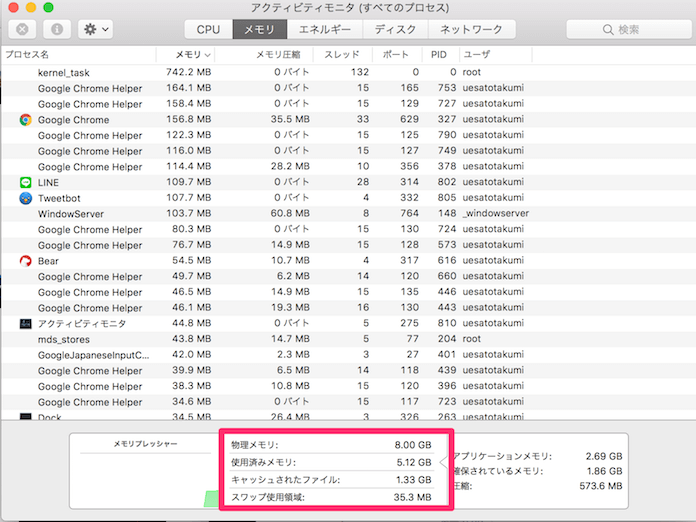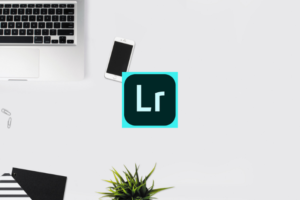\スマホ料金が2,970円に/
2017 MacBook 12インチは低スペックで十分!【レビュー】
持ち運び用のPCとしてMacBook 12インチがほしいんだ!という記事を書いて数週間、悩みに悩みましたが、店頭でも触るに触ってから、2017年モデルのMacBook 12インチを購入しました。
購入してからは、毎日使い倒しているので、使用感を書いていきます。
購入するまで悩んでいたけど、もう少し早く購入しておけば良かったと、逆に後悔しているぐらいです。
MacBook 12インチの購入を考えている方の参考になれば嬉しいです。
MacBook 12インチ フォトレビュー
2017年モデルなので、たくさんの方がフォトレビューをしていて今更?と思うかもしれないが、NekosatoLogでは、MacBookを選んだ理由や使い勝手も踏まえながら書いていきます。
MacBook 12インチのスペックはCore m3、8GBで十分事足りる
- CPU:Inter Core m3(第7世代)
- メモリー:8GB
- ストレージ:256GB
- キーボード:JIS
CPUは、i5にしようと悩んでいたけど、CPUを「Core m3」にすることに決めました。
理由は、MacBookの上位に位置するi5とi7は、事実上はCore m5とm7に該当するからです。
Coreには、いろいろな世代によって型番があるので、世代と型番と照らし合わせて見ていきましょう。
MacBook 12インチ(2017)のCPUは、第7世代を使っています。
第6世代
| 第6世代(Skylake) | 型番 | 型番 | 型番 |
|---|---|---|---|
| Core i7 | 6500U | 6600U | 6700HQ |
| Core i5 | 6200U | 6300U | 6300HQ |
| Core i3 | 6100U | 100H | – |
第6世代
| 第6世代(Skylake) | 型番 |
|---|---|
| Core m7 | 6Y75 |
| Core m5 | Y54 |
| Core m3 | 6Y30 |
第7世代
| 第7世代(Skylake) | 型番 | 型番 |
|---|---|---|
| Core i7 | 7500U | 7Y75(m7) |
| Core i5 | 7200U | 7Y54(m5) |
| Core i3 | 7100U | – |
| 第7世代(Skylake) | 型番 |
|---|---|
| Core m3 | 7Y30 |
第6世代と第7世代を見比べてみると、第7世代にはCore m5とm7がありません。
代わりに赤字(第7世代)にした型番が、Core i5とi7に振り当てられています。
なので、2017年のMacBook 12インチでカスタマイズ出来るCore i5とi7は、第6世代のm5とm7に該当する訳です。
これを知ってからは、上位スペックにする意味はないと判断し、下位スペックのm3にすることに決めました。
メモリーも8GBにした理由も、MacBookには、そこまで高負荷な作業はしないので、8GBにすることにしました。
主な作業は、テキストベースで記事の作成やプログラミングのコードを書いたりSNSを楽しむぐらい。あと、ネットサーフィン。
たまに写真の現像や編集が出来たらいいなという感じ。
高負荷の作業量が多くなったりしたら、母艦であるiMacを使っているので、あくまでサブパソコン。
MacBook 12インチは、持ち運び出来る便利なPCという位置づけで使っていきます。
実際に持ち運んで、作業をしていても特にストレスを感じることもないし、ヌルヌルサクサク動いてくれます。
常時、使っているアプリは、「Chrome」「LINE」「Tweetbot」「Bear」4つのアプリぐらい。
Chromeのタブは7、8個開いている状態。
それでもメモリーの消費は5GBぐらいなので、ぼくの使い方としては問題ないレベル。
ブラウジング、SNSとか簡単な写真編集とかするぐらいには、ストレスは感じない。
さすがに動画編集とかになると、スムーズにいかないと思うので、スペックを上げるか、MacBook Proを選ぶと幸せになれると思う。
MacBook 12インチの薄さは美しい
MacBook 12インチの薄さ(13.1mm)は芸術品並に美しい。
MacBook Proもそれなりに薄かったけど、やっぱりMacBookの方はそれ以上に薄い。
この薄さがあるから、カバンやリュックに入れるときにかさ張らない。
ケースに入れた状態で、本棚に立てかけることも出来ます。これが意外と便利で場所を取らずに片付けることも出来る。
引き出しにしまうことだって出来る。
MacBook 12インチは、薄く軽くすることで、ポートを少なくしています。
というより、USB Type-Cが一つしかないので、充電や何かを挿していると別のことは出来ないので、別にサードパーティのハブを購入する必要があります。
ハブでポートを増やすなら「Kingston 7in1 USB Type-C ハブ」が便利で、常にMacBook 12インチと持ち運んでいます。
こちらのハブは、ケーブルを収納することが出来るので、持ち運びする方はおすすめです。
持ち運びを重視した軽量化
MacBookを選んだ最大の理由は、重さが920gと軽量だからです。軽さは正義。
今まで持ち歩いていたiPad Pro 10.5とSmart Keyboardは713gで、明らかにiPad ProとSmart Keyboardの組み合わせの方が軽いけど、MacBookには、mac OSが搭載されています。
iMacに搭載されているmac OSをMacBookで持ち運んで使うことが出来るのが、購入した最大の理由。
実際に持ち運んで使っていると、MacBookという大きさに、mac OSが入っているのは、すごいことだと実感。軽いのにmac OSが入っているのです。
スペックの問題で多少制限はかかってしまうけど、MacBookなら自宅で使っているiMacと同じようなことが出来てしまうから作業が捗ります。
iPad Proでもある程度の作業は出来ていたけど、やっぱりiOSとmac OSとでは作業効率も断然に違う。
使えるアプリなどが違うから当たり前だけど、やっぱりmac OSは使い勝手はいい。
もちろんiOSでしか出来ないこともあるので、使い分けはしないといけません。
執筆に集中出来る12インチ
今までiPad Pro 10.5の小さいサイズの画面で執筆していたので、MacBook 12インチはすんなり受け入れることが出来た。
個人的には、小さい画面の方が表示される情報量が少なくて集中しやすい。
流石にアプリをいくつも立ち上げてマルチタスクをしようと思うと画面が小さいので、不満が残ってしまいます。
そもそも、MacBook 12インチのスペックはm3の8GBだからマルチタスクには向いてないので、自ずと立ち上げるアプリは決まってきます。
マルチタスクがしたくなったら、「LG モニター 4K 27UL650-W 27インチ」を使ってデュアルモニターとして使っています。
MacBookをケーブル1本でディスプレイに繋げたいなら「【レビュー CalDigit TS3 Plus】Macをケーブル1本で15種類に拡張!Thunderbolt 3ドッキングステーション」がおすすめ。
第2世代バタフライキーボードは長時間のタイピングには疲れる
iMacでタイピングをするときには、HHKBを使っているので、HHKB以外のキーボードを使うと疲れてしまう。
MacBook 12インチのキーボードも例外なく疲れていまいますが、バタフライキーボードは思った以上に打ちやすいけど、疲れる。
キーストロークは浅いので、キーを打ったときの反動がちょっと強く感じる。これが原因で疲れてしまいます。
MacBook 12インチは、13.1mmと激薄ななので、この薄さを実現させるためには、キーボードも薄くする必要があったはずなので、これは我慢するしかない。
それ以上に、13.1mmという薄さに惚れているので、この疲れは代償だとして受け入れてます。
バッテリーはそこそこ持つ
Appleの公式発表では10時間。
丸一日使うことがないので、出先の4、5時間程度だけど、帰るときには60%程度は残っています。
アプリもたくさん立ち上げないし、重い作業もしないので、バッテリーの持ちは良く感じています。
自宅で使うときは、メモリーを使い切らない程度に、ガッツリとアプリも使っているので、バッテリー消費はちょっと早いです。
MacBook 12インチとスマホを同時に高速充電したいなら「Satechi 75W デュアル Type-Cトラベルチャージャー」がオススメ。
画像編集アプリの「Lightroom」や「Photoshop」も快適
低スペックなMacBook 12インチでもLightroomも快適に使うことが出来ています。
このサイトのレビュー画像もMacBook 12インチで編集していて、外出先でも気軽に編集出来るのがすごく嬉しい。
詳しいことは、下記の記事に書いたので参考にしてみてください。
MacBook 12インチのちょっと残念なところ
- SIMが挿せない
- Wi-Fi繋がないと使うことが出来ない
- やっぱり高負荷の作業をするとレスポンスは遅い
MacBook 12インチに限らず、MacBookシリーズは、Wi-Fiに繋がないとネットは出来ません。
なので、外出先では、格安SIMのLINEモバイルを使ってテザリングをしています。
テザリングは便利なんだけど、通信量を消費してしまうから、通信制限がかかってしまわないか心配になってしまう。
実験的に、LINEモバイルのテザリングを使うと、どれくらいの通信量を使うのか計測してみました。
ぼくの使い方では、1週間で1GBも使うことはなかったので、ビックリしています。
これからのMacBookシリーズはスペックを上げたり、外観を良くする前に、SIM挿せるようになれば、もっと需要は増えると思うんです。
たとえば、格安SIMが挿せるようになれば、MacBookを使い、もっと自由にネット繋がること出来る。作業効率もアップするし、MacBookの良さをもっと多くの人が知ることが出来ると思うんです。
その点、Chromebookは、SIMが挿せるので、昔より自由度は上がりましたよね。
外出先でもMacBookでネットを快適に使いたくて、ネット環境を考えてみました。
さいごに:MacBook 12インチは持ち運びPCとしては最高峰
購入する前に、MacBook 12インチをレビューしているブログをたくさん読んだり、YouTubeでも動画レビューもたくさん観ました。
どれも共通して言ってたこと、「軽い!持ち運びのPCとして最高!」と誰もが口を揃えて書いてたり言っていました。
実際にMacBook 12インチを使ってみて、軽いし、動作もヌルヌルサクサク動いて最高!ということが実感出来ました。
MacBookでなんでもやりたいんだ!重い作業もしたいんだ!という方にはスペック的に厳しいので、使い方を選ぶパソコンです。
自分の用途に合わせて使えるなら、最も最高のパソコンになること間違いなし。
MacBookにおすすめ周辺機器・アクセサリー
MacBook関連記事